Cómo usar WhatsApp para Mac

¿Quieres usar WhatsApp en una Mac? Ahora usted puede. WhatsApp es un cliente de mensajería multiplataforma muy popular en el mundo de iPhone y Android, que ahora es fácil de usar en una computadora Mac o Windows, por lo que si usted es uno de los muchos millones de personas que usan WhatsApp para comunicarse, puede disfrutar experiencia de escritorio con una aplicación de mensajería nativa.
El cliente de WhatsApp para Mac es completamente funcional y fácil de usar. Para comenzar, necesitará una cuenta de WhatsApp y un dispositivo iPhone o Android con la aplicación WhatsApp instalada, más allá de eso, es fácil de configurar y usar. Y no, ya no necesitas un software de emulación de terceros o el cliente web de WhatsApp, la aplicación de WhatsApp para Mac o Windows es verdaderamente nativa.
Configurar WhatsApp para Mac es muy simple, aquí está todo lo que necesita hacer:
Cómo instalar y usar WhatsApp en Mac
- Asegúrate de tener una cuenta de WhatsApp, generalmente están vinculadas a un número de teléfono para un iPhone o Android.
- Descarga la aplicación WhatsApp para Mac OS X (o Windows)
- Inicie la aplicación WhatsApp en Mac, la pantalla se cargará en un código QR
- Con su teléfono iPhone o Android, abra el cliente móvil de WhatsApp
- Elija «Configuración» de WhatsApp en iOS o Android y luego seleccione «Web de WhatsApp» y escanee el código QR en la pantalla de su computadora Mac (o Windows)
- Después de esperar un momento o dos, el cliente de escritorio de WhatsApp se hará cargo de sus contactos y conversaciones y podrá usar WhatsApp en su Mac.


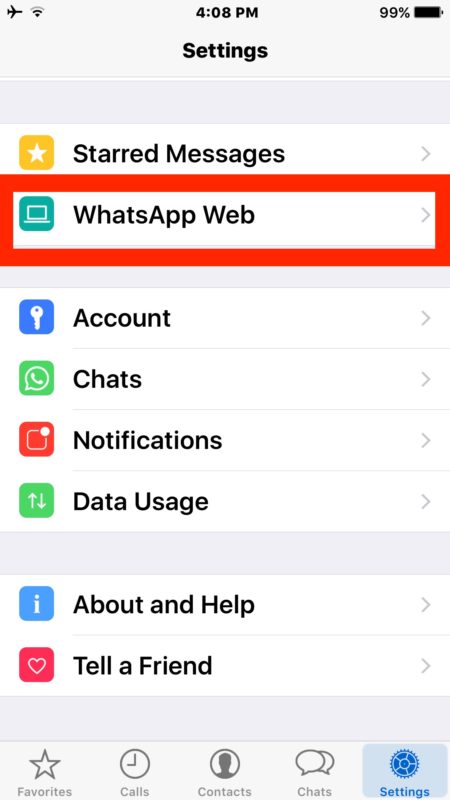

Eso es todo lo que hay, como puede ver, es bastante fácil de configurar y usar. Todas las conversaciones activas o conversaciones de WhatsApp aparecerán y serán accesibles como de costumbre.

Si, por alguna razón, tiene problemas con los clientes de WhatsApp para Mac o WhatsApp para Windows, también puede usar WhatsApp para la web y en una computadora de escritorio.
Por supuesto, muchos usuarios de Mac e iOS confían en la aplicación Messages for Communication, y eso no tiene nada de malo, aunque si se está comunicando con usuarios de Android, deberían enviarlo por SMS. Definitivamente no hay nada de malo en este enfoque, solo asegúrese de activar la mensajería de texto SMS en los mensajes de Mac para que pueda enviar mensajes a todos los posibles usuarios móviles en su Mac.
Y sí, si bien este tutorial trata sobre el uso de WhatsApp en una Mac, el proceso de configuración es prácticamente el mismo que el de usar WhatsApp en una PC con Windows, lo que debería ayudar a los usuarios que cruzan plataformas con frecuencia por motivos laborales, personales o de otro tipo. Sea cual sea su sistema operativo, ¡mensajes felices!
